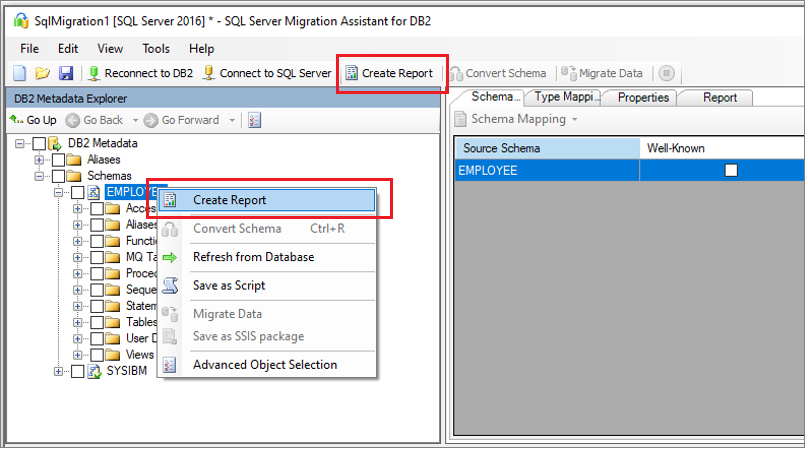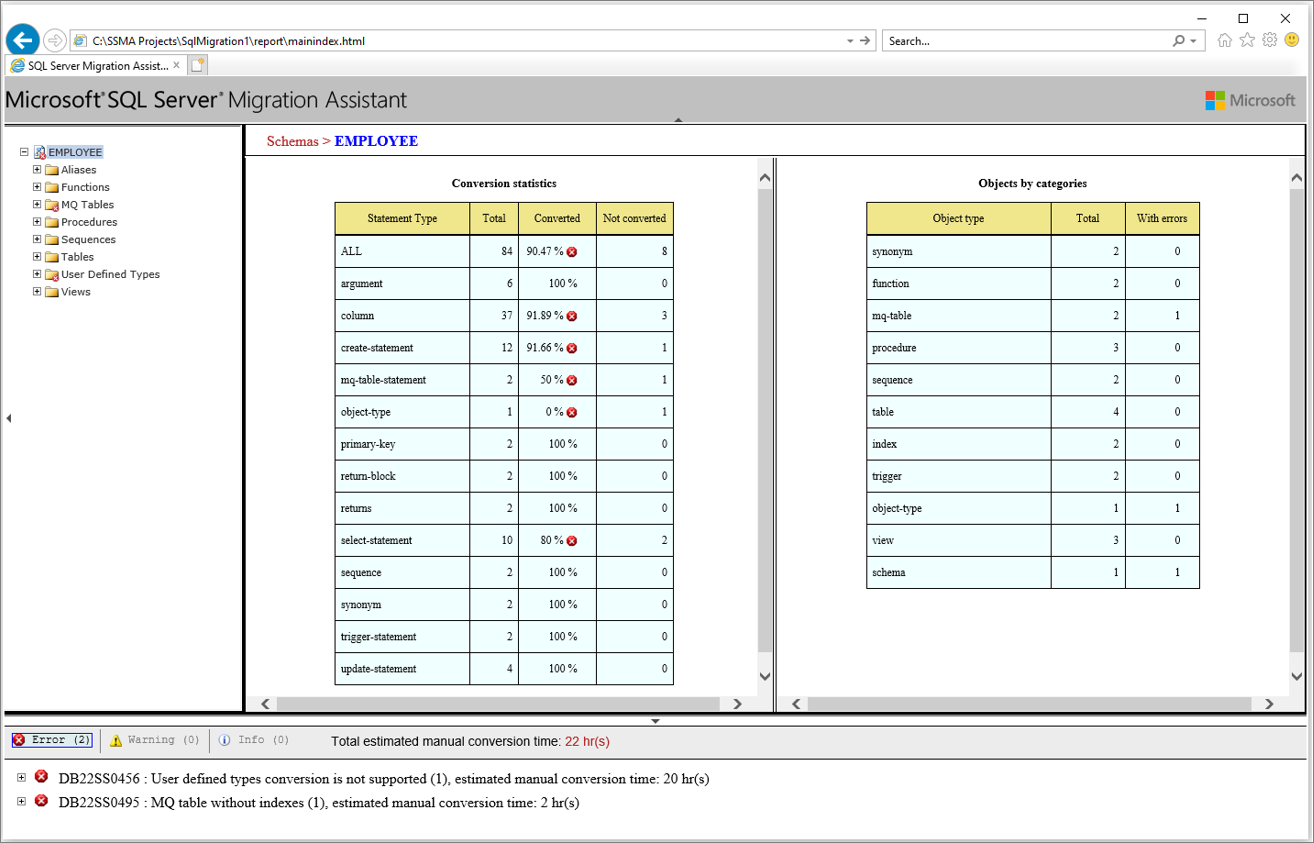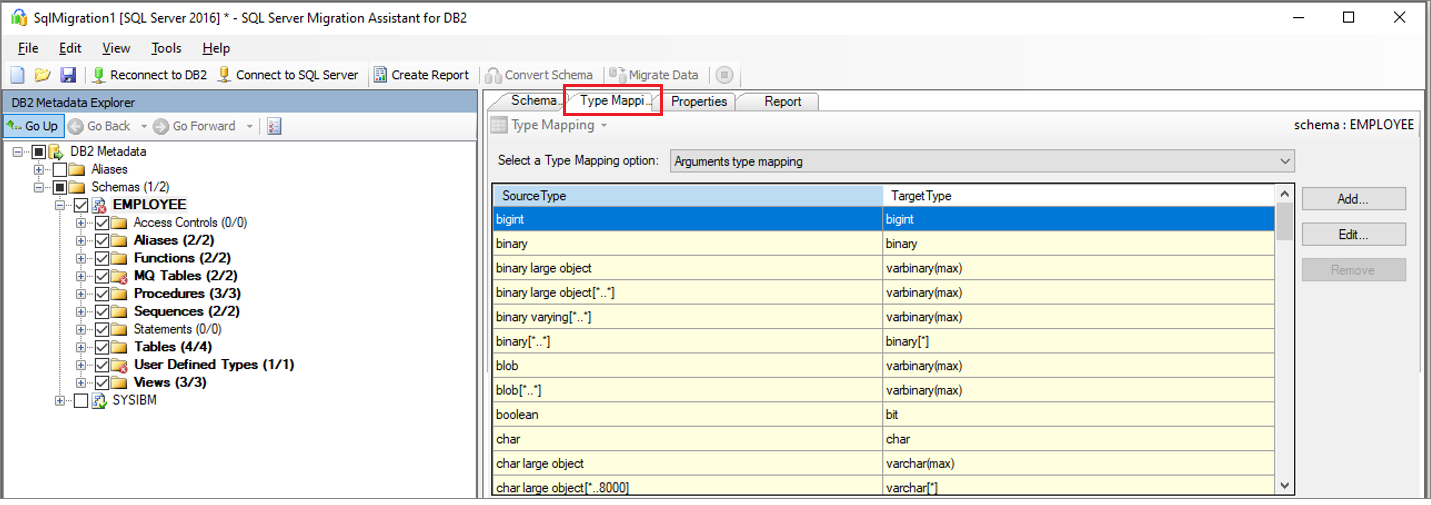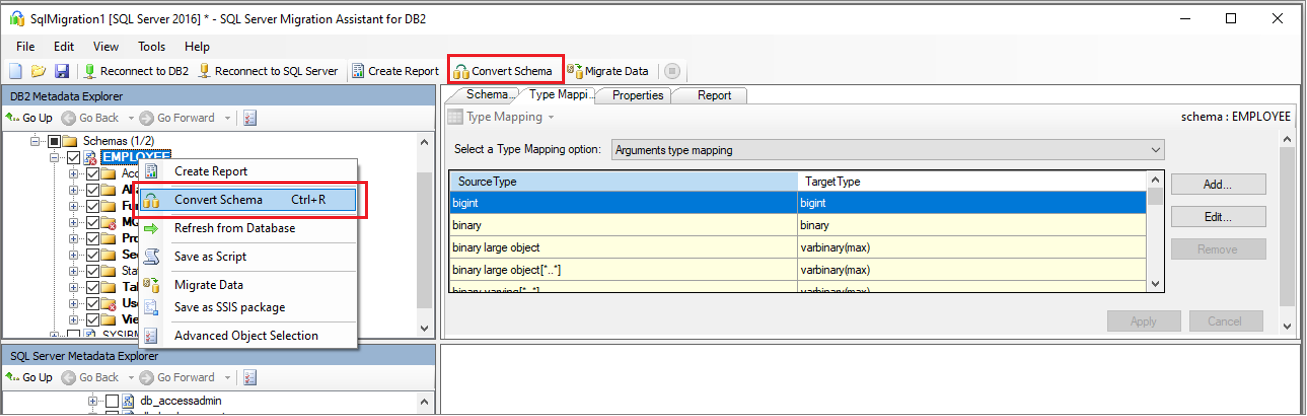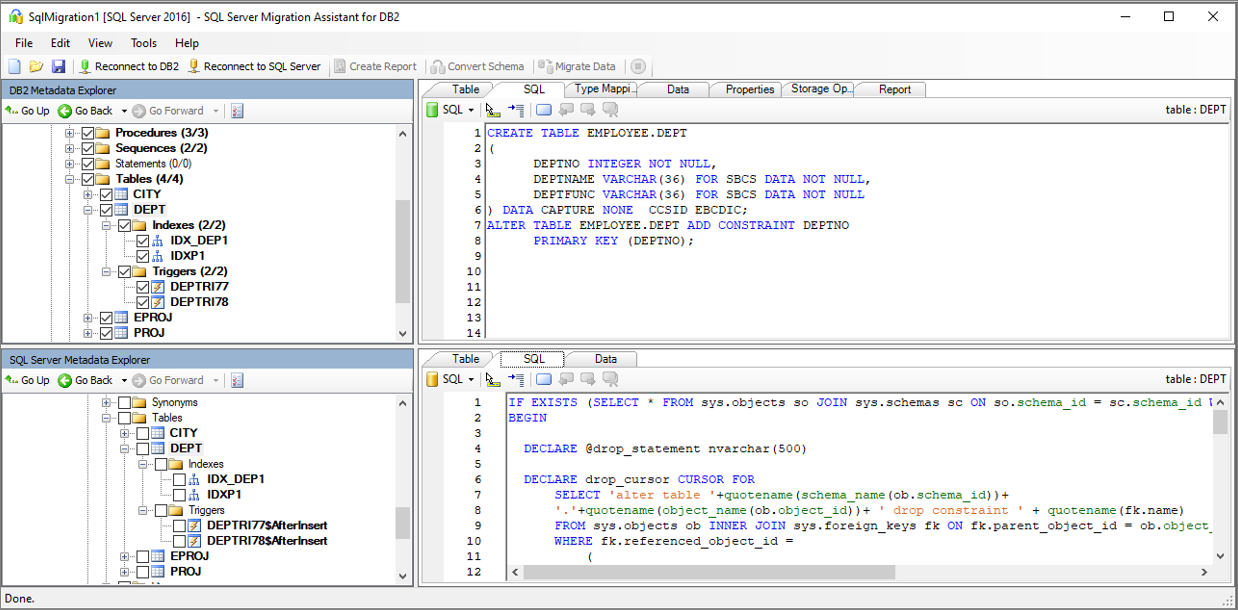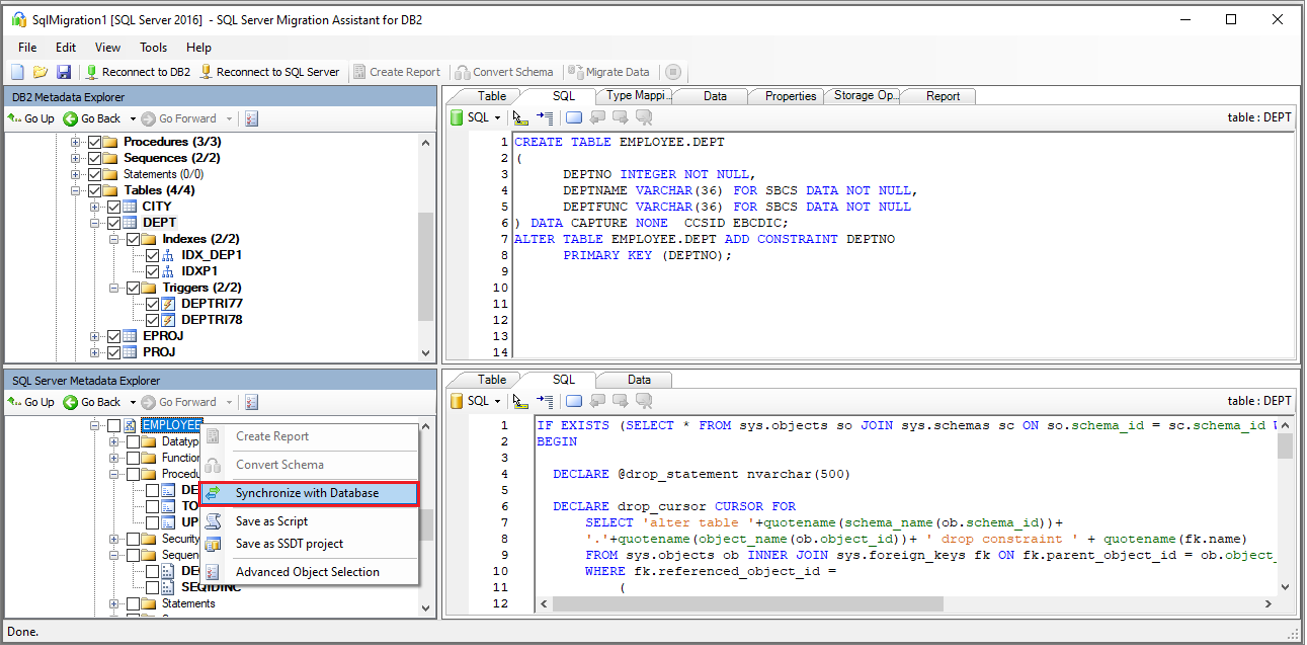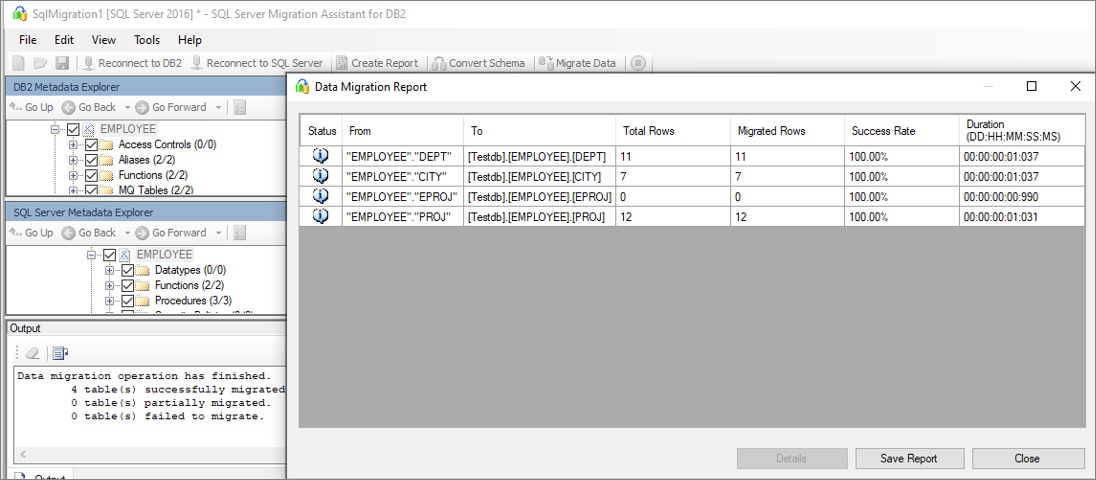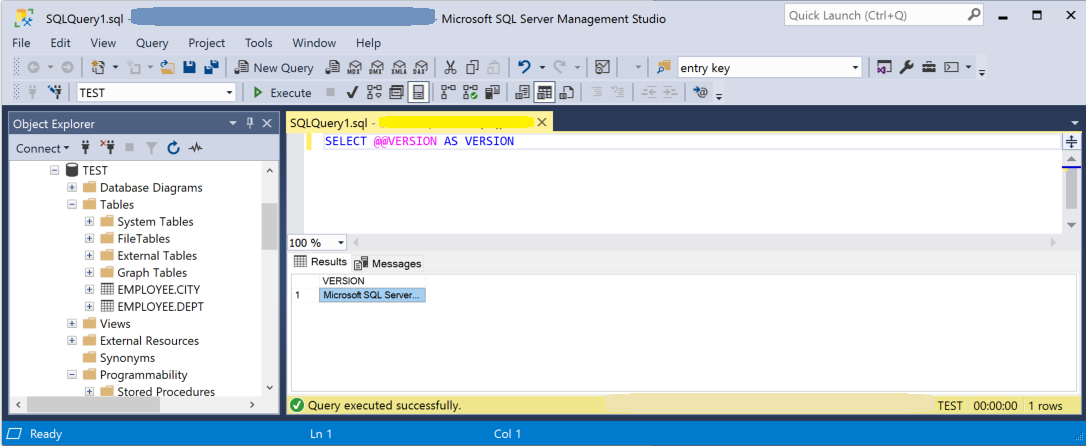Poznámka:
Přístup k této stránce vyžaduje autorizaci. Můžete se zkusit přihlásit nebo změnit adresáře.
Přístup k této stránce vyžaduje autorizaci. Můžete zkusit změnit adresáře.
Platí pro:SQL Server na virtuálním počítači Azure
V této příručce se naučíte migrovat uživatelské databáze z IBM Db2 na SQL Server na virtuálním počítači Azure pomocí Pomocník s migrací SQL Serveru pro Db2.
Další příručky k migraci najdete v průvodcích migrací databází Azure.
Požadavky
Pokud chcete migrovat databázi Db2 na SQL Server, potřebujete:
- Pokud chcete ověřit, jestli je vaše zdrojové prostředí podporované.
- Pomocník s migrací SQL Serveru (SSMA) pro Db2.
- Připojení mezi zdrojovým prostředím a virtuálním počítačem s SQL Serverem v Azure
- Cílový SQL Server na virtuálním počítači Azure
Před migrací
Jakmile splníte požadavky, jste připraveni zjistit topologii vašeho prostředí a posoudit proveditelnost migrace.
Posuďte
Pomocí SSMA pro DB2 zkontrolujte databázové objekty a data a vyhodnoťte databáze pro migraci.
Pokud chcete vytvořit posouzení, postupujte takto:
Otevřete SSMA pro Db2.
Vyberte Soubor>nový projekt.
Zadejte název projektu a umístění pro uložení projektu. Potom v rozevíracím seznamu vyberte cíl migrace SQL Serveru a vyberte OK.
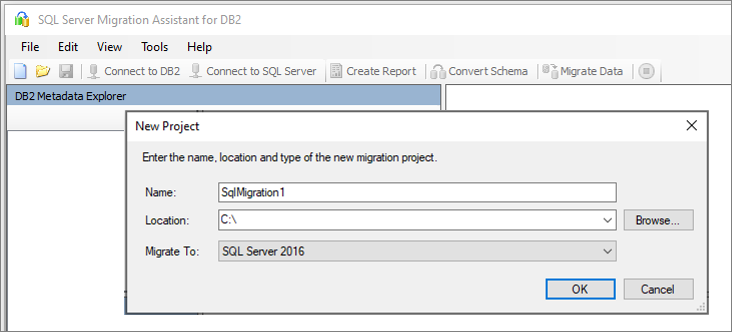
V připojení k Databázi2 zadejte hodnoty podrobností o připojení Db2.
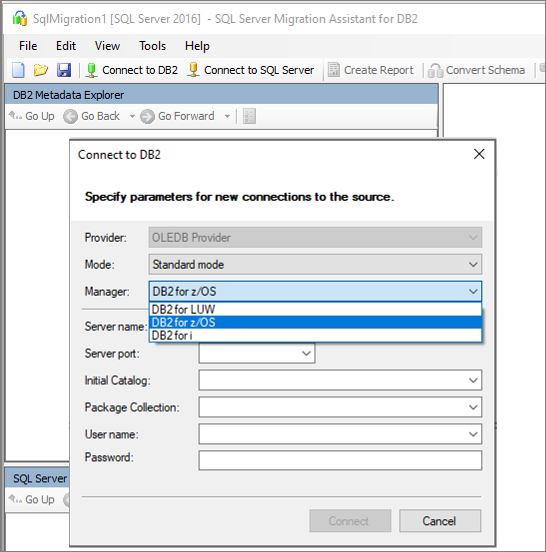
Klikněte pravým tlačítkem myši na schéma Db2, které chcete migrovat, a pak zvolte Vytvořit sestavu. Tím se vygeneruje sestava HTML. Případně můžete po výběru schématu vybrat možnost Vytvořit sestavu z navigačního panelu.
Projděte si sestavu HTML a seznamte se se statistikami převodu a všemi chybami nebo upozorněními. Sestavu můžete otevřít také v Excelu, abyste získali inventář objektů Db2 a úsilí potřebné k provedení převodů schématu. Výchozí umístění sestavy je ve složce sestavy v rámci SSMAProjects.
Například:
drive:\<username>\Documents\SSMAProjects\MyDb2Migration\report\report_<date>.
Ověření datových typů
Ověřte výchozí mapování datových typů a v případě potřeby je změňte na základě požadavků. Postup je následující:
V nabídce vyberte Nástroje .
Vyberte Nastavení projektu.
Vyberte kartu Mapování typů.
Mapování typů pro každou tabulku můžete změnit výběrem tabulky v Průzkumníku metadat Db2.
Převod schématu
Chcete-li převést schéma, postupujte takto:
(Volitelné) Přidání dynamických nebo ad hoc dotazů do příkazů Klikněte pravým tlačítkem myši na uzel a pak zvolte Přidat příkazy.
Vyberte Připojit k SQL Serveru.
Zadejte podrobnosti o připojení pro připojení k instanci SQL Serveru na virtuálním počítači Azure.
Zvolte připojení k existující databázi na cílovém serveru nebo zadejte nový název pro vytvoření nové databáze na cílovém serveru.
Zadejte podrobnosti o ověřování.
Vyberte Připojit.
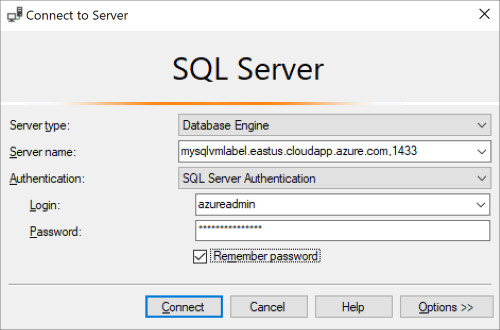
Klikněte pravým tlačítkem myši na schéma a pak zvolte Převést schéma. Případně můžete po výběru schématu zvolit možnost Převést schéma z horního navigačního panelu.
Po dokončení převodu porovnejte a zkontrolujte strukturu schématu a identifikujte potenciální problémy. Vyřešte problémy na základě doporučení.
V podokně Výstup vyberte Zkontrolovat výsledky. V podokně Seznam chyb zkontrolujte chyby.
Uložte projekt místně pro cvičení pro nápravu offline schématu. V nabídce Soubor vyberte Uložit projekt. Získáte tak příležitost vyhodnotit zdrojové a cílové schémata offline a provést nápravu před publikováním schématu na SQL Server na virtuálním počítači Azure.
Migrovat
Po dokončení posouzení databází a vyřešení jakýchkoli nesrovnalostí je dalším krokem provedení procesu migrace.
Pokud chcete publikovat schéma a migrovat data, postupujte takto:
Publikujte schéma. V Průzkumníku metadat SQL Serveru v uzlu Databáze klikněte pravým tlačítkem myši na databázi. Pak vyberte Synchronizovat s databází.
Migrujte data. Klikněte pravým tlačítkem myši na databázi nebo objekt, který chcete migrovat v Průzkumníku metadat Db2, a zvolte Migrovat data. Další možností je vybrat Možnost Migrovat data z navigačního panelu. Pokud chcete migrovat data pro celou databázi, zaškrtněte políčko vedle názvu databáze. Pokud chcete migrovat data z jednotlivých tabulek, rozbalte databázi, rozbalte tabulky a zaškrtněte políčko vedle tabulky. Pokud chcete vynechat data z jednotlivých tabulek, zrušte zaškrtnutí políčka.

Zadejte podrobnosti o připojení pro instance Db2 i SQL Serveru.
Po dokončení migrace zobrazte sestavu migrace dat:
Připojte se k instanci SQL Serveru na virtuálním počítači Azure pomocí aplikace SQL Server Management Studio. Ověřte migraci kontrolou dat a schématu.
Po migraci
Po dokončení migrace musíte projít řadu úkolů po migraci, abyste zajistili, že vše funguje co nejrušněji a co nejefektivněji.
Náprava aplikací
Po migraci dat do cílového prostředí musí všechny aplikace, které dříve spotřebovávají zdroj, začít využívat cíl. V některých případech to bude vyžadovat změny aplikací.
Provádění testů
Testování se skládá z následujících aktivit:
Vývoj ověřovacích testů: K otestování migrace databáze je potřeba použít dotazy SQL. Je nutné vytvořit ověřovací dotazy, které se budou spouštět pro zdrojové i cílové databáze. Ověřovací dotazy by se měly týkat oboru, který jste definovali.
Nastavte testovací prostředí: Testovací prostředí by mělo obsahovat kopii zdrojové databáze a cílové databáze. Nezapomeňte testovací prostředí izolovat.
Spuštění ověřovacích testů: Spusťte ověřovací testy proti zdroji a cíli a pak analyzujte výsledky.
Spusťte testy výkonu: Spusťte testy výkonu ve zdroji a cíli a pak analyzujte a porovnejte výsledky.
Prostředky migrace
Další pomoc najdete v následujících zdrojích, které byly vyvinuty v rámci podpory zapojení projektu migrace z reálného světa:
| Majetek | Popis |
|---|---|
| Model a nástroj pro posouzení datových úloh | Tento nástroj poskytuje navrhované cílové platformy, připravenost na cloud a úroveň nápravy aplikací a databází pro danou úlohu. Nabízí jednoduché a jednoklikové výpočty a generování sestav, které pomáhá zrychlit rozsáhlá posouzení aktiv poskytováním a automatizovaným a jednotným rozhodovacím procesem cílové platformy. |
| Balíček zjišťování a hodnocení datových prostředků Db2 zOS | Po spuštění skriptu SQL v databázi můžete výsledky exportovat do souboru v systému souborů. Podporuje se několik formátů souborů, včetně *.csv, takže můžete výsledky zachytit v externích nástrojích, jako jsou tabulky. Tato metoda může být užitečná, pokud chcete snadno sdílet výsledky s týmy, které nemají nainstalovaný workbench. |
| Inventarizační skripty a artefakty IBM Db2 LUW | Tento prostředek zahrnuje dotaz SQL, který dosáhne systémových tabulek IBM Db2 LUW verze 11.1 a poskytuje počet objektů podle schématu a typu objektu, hrubý odhad "nezpracovaných dat" v každém schématu a velikost tabulek v každém schématu s výsledky uloženými ve formátu CSV. |
| IBM Db2 to SQL Server – nástroj Porovnání databází | Nástroj Porovnání databází je konzolová aplikace systému Windows, pomocí které můžete ověřit, jestli jsou data stejná jak na zdrojové, tak cílové platformě. Nástroj můžete použít k efektivnímu porovnání dat na úrovni řádků nebo sloupců ve všech nebo vybraných tabulkách, řádcích a sloupcích. |
Tým pro přípravu dat SQL tyto prostředky vyvinul. Základní charta tohoto týmu spočívá v odblokování a zrychlení komplexní modernizace projektů migrace datových platforem na datovou platformu Microsoftu.